WeChat (verfügbar auf Android, iOS, PC und Mac) hat seit seiner Veröffentlichung im Jahr 2011 über eine Milliarde aktive monatliche Benutzer gewonnen – das sind etwa 13 % der gesamten Weltbevölkerung. Es verfügt über eine Vielzahl praktischer Funktionen. Sie können die neuesten Nachrichten erfahren, für Ihre Einkäufe bezahlen und natürlich Freunden und Familie eine Nachricht senden, neben vielen anderen Optionen.
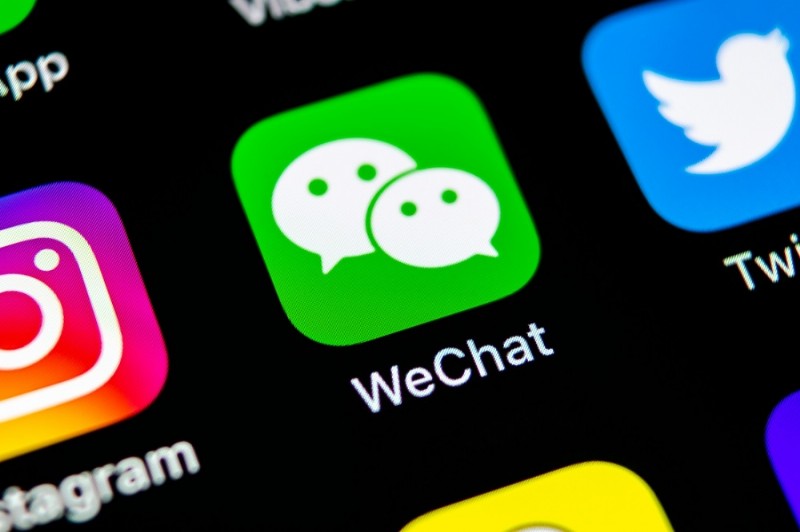
In Anbetracht der schieren Anzahl von Personen, die die App verwenden, werden Sie wahrscheinlich bereits viele Ihrer Freunde haben, die sie verwenden. Und wie jeder weiß, der mit sozialen Medien vertraut ist, werden Sie unweigerlich mit Nachrichtenbenachrichtigungen überschwemmt, sobald Sie verbunden sind.
Mithilfe dieser Anleitung können Sie Ihre Benachrichtigungen bald anpassen, sodass Sie wissen, wer Ihnen eine Nachricht sendet, ohne hinzusehen oder sie vibrieren zu lassen, wenn Sie ein Meeting haben oder einen Film ansehen.
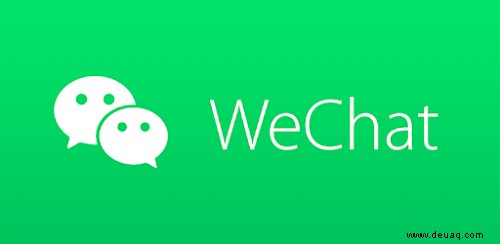
Anpassen von WeChat-Benachrichtigungen
Erwähnenswert ist, dass Sie nach derzeitigem Stand nur auf Android-Geräten Ihren Benachrichtigungen benutzerdefinierte Sounds zuweisen können. Trotzdem werden wir unser Bestes tun, um Ihnen zu zeigen, was Sie in Bezug auf Benachrichtigungen auf allen Plattformen tun können, auf denen WeChat verfügbar ist.
Android
- Tippen Sie auf das WeChat-App-Symbol, um es zu öffnen. Es ist normalerweise auf Ihrem Startbildschirm zu finden.
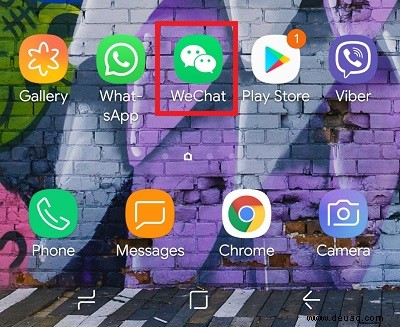
- Als nächstes tippen Sie auf die Schaltfläche unten rechts auf dem Bildschirm. Es ist mit „Me“ beschriftet und hat ein Bild von Kopf und Schultern. Wenn sich ein vorheriges Gespräch öffnet, tippen Sie auf die Schaltfläche „Zurück“, um zur Liste Ihrer aktuellen Chats zurückzukehren.
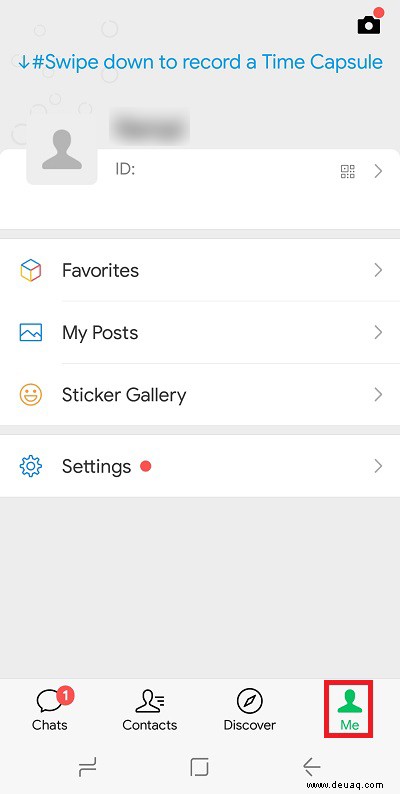
- Tippen Sie unten im Menü auf die Schaltfläche „Einstellungen“.
- Öffnen Sie Ihre Benachrichtigungseinstellungen, indem Sie auf „Benachrichtigungen“ tippen.
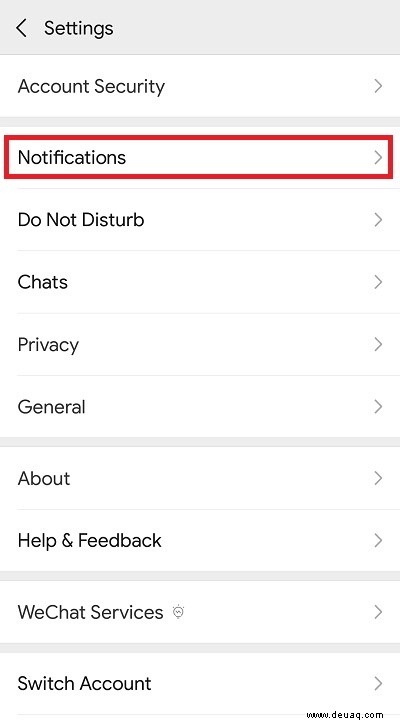
- Um Ihren neuen Benachrichtigungston auszuwählen, tippen Sie auf „Alarmton“. Ihnen wird eine Liste verfügbarer Töne angezeigt, zu denen Sie wechseln können.
- Schieben Sie den Schalter „Ton“ auf „Aus“, wenn Sie alle Ihre Benachrichtigungen stummschalten möchten.
- Schieben Sie den Schalter „In-App-Vibration“ auf „Ein“, wenn Sie möchten, dass alle Ihre Benachrichtigungen Ihr Telefon zusätzlich zum Vibrieren oder statt eines Tons vibrieren lassen.
iOS
- Tippen Sie auf das grüne WeChat-Symbol auf Ihrem iPhone oder iPad. Es wird wahrscheinlich auf Ihrem Startbildschirm angezeigt.
- Tippen Sie unten rechts auf dem Bildschirm auf die Schaltfläche „Ich“. Wenn es sich öffnet und du bereits in einem Chat bist, tippe einfach zurück, um zur Liste all deiner Chats zu gelangen.
- Als Nächstes tippen Sie unten auf „Einstellungen“.
- Tippen Sie auf „Nachrichtenbenachrichtigungen“, um die Liste der Benachrichtigungseinstellungen anzuzeigen.
- Wenn Sie alle Benachrichtigungen von WeChat deaktivieren möchten, stellen Sie „Benachrichtigungen“ auf „Aus“.
- Um den Klingelton für alle WeChat-Sprachanrufe auszuschalten, schieben Sie den Schalter „Klingelton“ auf „Aus“.
- Wenn Sie keine Benachrichtigungen zu Videoanrufen mehr erhalten möchten, stellen Sie „Videoanrufbenachrichtigungen“ auf „Aus“.
- To activate vibrate alerts for your WeChat notifications, slide ‘Vibrate’ to ‘On’.
PC and Mac
The options are more limited on the desktop and web versions of WeChat because it is first and foremost designed as a mobile and tablet app. Also, the developers have their own social network, Tencent QQ, so it seems they don’t want to be their own competition.
- Download WeChat or log in to the web version in your internet browser. If it’s the first time you’ve used WeChat, you’ll have to scan a QR code with your phone to link your account.
- Find the name of the person that you want to change your notification settings for. This will bring up a pop-up menu. Mac users with only one button can hold Ctrl when they click to get to the menu.
- If you want to stop receiving notifications from that contact, click on ‘Mute Notifications’.
- To re-enable notifications for someone that you’ve already muted, click on ‘New Message Alert’.
Not All Apps Are Created Equal
These are the best ways that we have found to change your notification settings on WeChat so far. Have you found a way to change the sounds on iOS or have some other related tips to share? Let us know in the comments below!